Kako uporabljati oris dokumenta v Google Dokumentih
Miscellanea / / October 08, 2023
Google Dokumenti so priljubljena alternativa programu Microsoft Word, ki ponuja različne funkcije, ki uporabnikom pomagajo hitro in učinkovito ustvarjati in urejati dokumente. Ena takih funkcij je oris dokumenta, ki je ključnega pomena pri organiziranju in krmarjenju po dolgih dokumentih. Ta članek vas bo vodil, kako uporabljati oris dokumenta v Google Dokumentih.
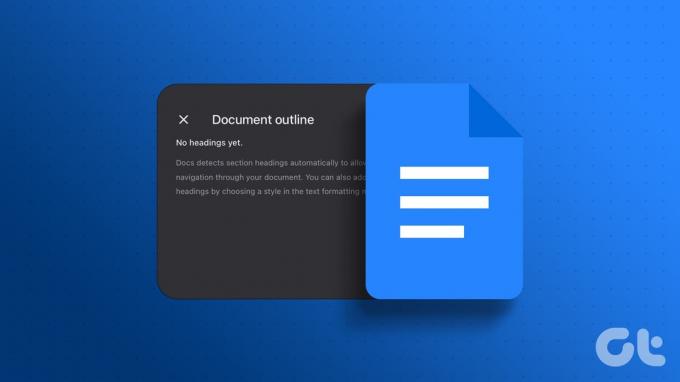
Orisna funkcija Google Dokumentov je kazalo vsebine vašega dokumenta. Izboljša strukturo dokumenta in navigacijo, kar olajša ogled, organiziranje in urejanje. Ko tega ne naredimo, začnimo z omogočanjem orisov v Google Dokumentih.
Kako omogočiti oris dokumenta v Google Dokumentih
Omogočanje orisov dokumentov v Google Dokumentih je preprosto. Poleg tega obstajajo bližnjice na tipkovnici za hiter vklop in izklop možnosti. Začnimo z Google Dokumenti na namizju.
V računalniku z operacijskim sistemom Windows ali Mac
Korak 1: Pojdite na Google Dokumente iz želenega brskalnika. Pomaknite se do dokumenta, za katerega želite omogočiti oris.
Pojdite na Google Dokumente

2. korak: V dokumentu pojdite na Pogled v orodni vrstici. V spustnem meniju izberite Pokaži oris.
Opomba: Druga možnost je, da držite Ctrl + Alt in pritisnete A + H, da prikažete ali skrijete oris v sistemu Windows. V Macu pridržite Control + Command in pritisnite A + H.
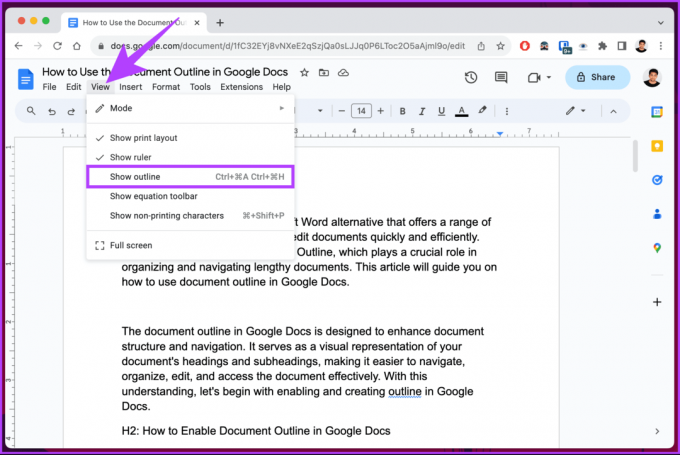
S tem se bo prikazal oris dokumenta na levi strani dokumenta. Kliknite nanj, če si želite ogledati povzetek in oris (naslova) dokumenta. Če uporabljate mobilni telefon in si želite ogledati isto, nadaljujte z branjem.
V mobilni aplikaciji Google Dokumenti
Korak 1: zaženite aplikacijo Google Dokumenti v napravi Android ali iOS. Pomaknite se do dokumenta, za katerega želite omogočiti oris.

2. korak: Ko ste v dokumentu, tapnite ikono s tremi pikami v zgornjem desnem kotu in v spustnem meniju izberite Oris dokumenta.
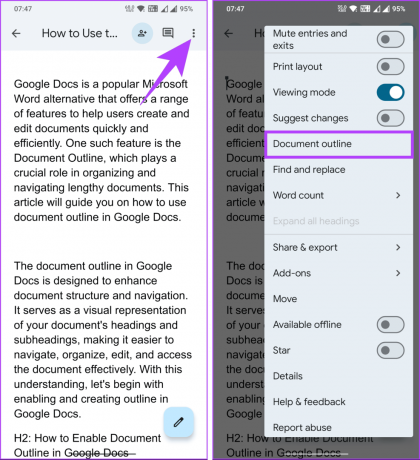
Oris dokumenta se bo odprl na spodnjem listu za hiter ogled. Lahko se dotaknete križca (X), da ga zaprete.
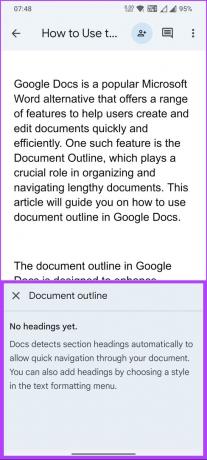
Odvisno od vrste dokumenta lahko vidite oris ali pa ne in morda se sprašujete, kako Google Dokumenti zapolni oris za dokument in kako lahko naredite oris v Google Dokumentih. No, nadaljujte z branjem.
Preberite tudi: Kako poslati Google Dokument po e-pošti na namizju ali mobilni napravi
Kako dodati naslove za oris v Google Dokumentih
Če želite zapolniti oris dokumenta, morate med pisanjem dodati ustrezno segmentacijo, kot so naslovi, naslovi in podnaslovi. Oris se bo samodejno izpolnil, da si ga boste lahko ogledali in se premikali.
Razumejmo, kako dodati naslove v dokumente Google Dokumentov.
Na namizju
Korak 1: Pojdite na Google Dokumente iz svojega priljubljenega brskalnika in odprite želeni dokument.
Pojdite na Google Dokumente

2. korak: Ko ste v dokumentu, v orodni vrstici kliknite spustni meni Normalno besedilo in izberite želeni naslov.
Opomba: V orisu dokumenta se prikažejo samo naslovi in naslovi (1, 2 in 3), če so izbrani. V orisu ne boste videli podnapisov.
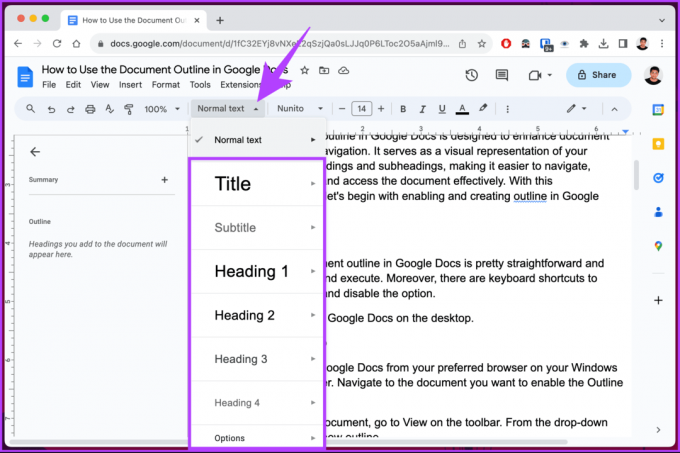
3. korak: Zdaj vnesite naslov in pritisnite Enter. V orisu se bosta pojavila isti naslov in naslov.

Poleg tega lahko kateri koli naslov ali podnaslov hitro odstranite iz orisa dokumenta, tako da kliknete ikono križca (X) poleg vsakega naslova ali podnaslova.

To je približno to. Uspešno ste ustvarili in dodali naslove v oris. Če želite isto storiti z uporabo mobilne naprave, nadaljujte z branjem.
Preberite tudi: Najboljši načini za dvojno podčrtavanje besedila v Google Dokumentih
V mobilni aplikaciji Google Dokumenti
Korak 1: Zaženite aplikacijo Google Dokumenti v napravi Android ali iOS in odprite želeni dokument.

2. korak: Dotaknite se ikone peresa, da vstopite v način urejanja.
3. korak: Ko ste v dokumentu, vnesite naslov ali podnaslov, ga dolgo pritisnite, da označite, in tapnite ikono Oblika v zgornji vrstici za krmarjenje.
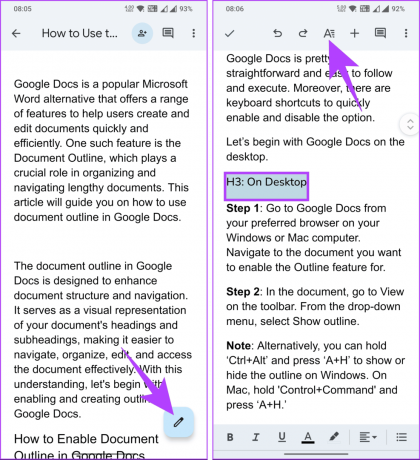
4. korak: Na spodnjem listu tapnite Slog in izberite obliko naslova.
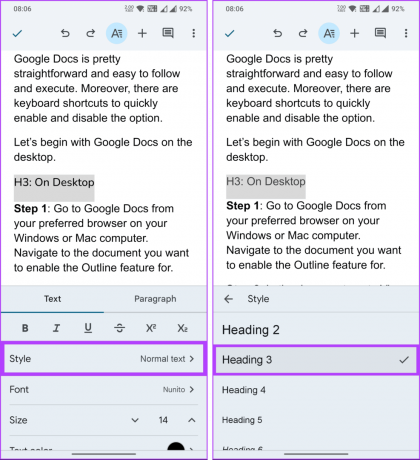
Enako boste morali narediti za vsak naslov in podnaslov v dokumentu, da segmentirate vsebino, da bo preprosta in berljiva. Zdaj, ko smo dokumentu dodali glave in podnaslove, nadaljujte s spodnjimi koraki.
4. korak: Dotaknite se ikone s tremi pikami v zgornjem desnem kotu in v spustnem meniju izberite Oris dokumenta.

Izvolite. Na spodnjem listu boste videli oris dokumenta.
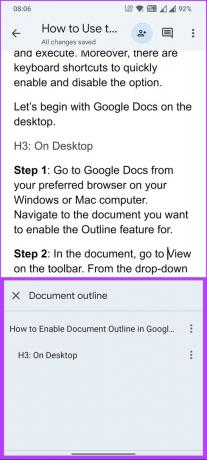
Lahko se dotaknete naslovov ali podnaslovov, da preskočite na ustrezne razdelke. Naslov ali podnaslove lahko tudi odstranite iz orisa; nadaljujte s spodnjimi koraki.
5. korak: Dotaknite se ikone s tremi pikami poleg naslova ali podnaslova in med možnostjo izberite »Odstrani iz orisa«.
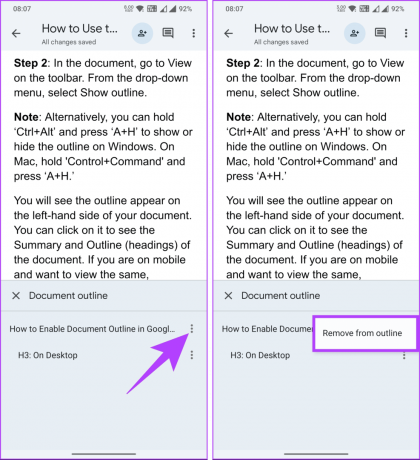
Ko končate s spremembami in ste zadovoljni z orisom, se dotaknite križca (X), da zaprete spodnji list.
Pogosta vprašanja o uporabi orisa dokumenta v Google Dokumentih
Da, oris se samodejno posodobi, ko uredite dokument. Če dodate ali odstranite naslove, bo oris odražal te spremembe v realnem času.
Da, Oris dokumenta deluje z dokumenti, ustvarjenimi v načinu brez povezave. Vendar se bodo spremembe, opravljene brez povezave, sinhronizirale z orisom, ko ste povezani.
Izboljšajte dostopnost dokumentov
Oris dokumenta je dragoceno orodje za pisce in bralce. Zdaj, ko veste, kako uporabljati oris dokumenta v Google Dokumentih, lahko ustvarite dobro strukturirane dokumente, kar izboljša splošno izkušnjo branja in urejanja. Morda boste želeli tudi prebrati kako narediti viseči zamik v Google Dokumentih.
Nazadnje posodobljeno 29. septembra 2023
Zgornji članek lahko vsebuje pridružene povezave, ki pomagajo pri podpori Guiding Tech. Vendar to ne vpliva na našo uredniško integriteto. Vsebina ostaja nepristranska in verodostojna.



